Obsidian 插件:CodeMirror Options 强化输入和编辑体验
概述
该编辑器提供了一个所见即所得的界面,似乎成为了现在面向用户最佳的体验方式,尤其是当你还不熟悉 Markdown 语法的时候。
Obsidian CodeMirror Options 是一种非常适合用来编辑和渲染 Markdown、LaTeX、HTML 和 CSS 等文本文件的编辑器,它有着出色的可视化、实时渲染和进一步增强编辑体验的功能。如果您需要在编辑文本时提高效率和质量,那么它是一个不错的选择。
效果&特性
- WYSIWYG/Live Preview markdown 编辑体验【官方有类似支持了】
- 实时渲染部分代码块的编辑模式
- 实时渲染内联 HTML
- 将回链面板嵌入文档页脚【官方有类似支持了】
- 实时渲染块和内联 Latex
- 在编辑模式下增强的 CSS 选择器,类似于 Contextual Typography 插件对预览模式的处理
- 统一的语法高亮显示,支持完整的主题定制
使用
- 安装并开启插件后,即可生效。
强化代码域的体验
这个插件有很多奇妙的用途,这里介绍一种强化高亮配色的用法,如果你嫌弃安装插件麻烦,或者有其他,问题也可以参考 Obsidian样式-美化代码域对编程语言的样式展示
但是如果希望有多少样式可选,主流编程语言的配色方案不同该如何选择呢?
可以在 CodeMirror Options 插件的设置中,打开 Use CodeMirror for syntax highlighting in preview mode ,此设置通过使用 CodeMirror 在编辑模式和预览模式下高亮显示代码,从而创建了一致的高亮显示效果。
通俗理解
- 因为 Obsidian 的编辑器是基于 CodeMirror 实现的,所以这个插件实际上帮助你支持了 CodeMirror 的配色方案
- 在预览模式下使用 CodeMirror 进行语法高亮显示
- 在预览模式下为代码块显示行号:此设置将在预览模式下的代码块中添加行号。【OB 官方已经支持此功能】
- 在预览模式下为代码块添加复制按钮:此设置将在代码块底部左侧添加复制按钮,并在代码块悬停时显示。【OB 官方已经支持此功能】
- 启用在预览模式下为所有 PRE 块添加复制按钮: 此设置将在任何 PRE 元素中添加复制按钮。这可能会对某些呈现 PRE 块的插件产生负面影响。
配色方案,支持和 obsidian-style-settings 联动,如果你打开了 Use CodeMirror for syntax highlighting in preview mode 选项,并同时安装了 style settings 插件,那么可以进入 style settings 插件中设置配色方案。
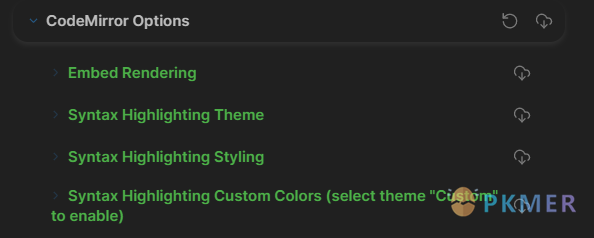
- 可以选择一些默认的配色方案
- 也可以在配色方案下,基于编程语言中的,定义、变量、数字、符号、运算符等来自定义样式颜色
其他设置
- 启用编辑模式语法高亮主题
- 应用语法高亮主题到编辑模式下的代码块。默认主题是 Material Pale Night,但可以通过 Style Settings 插件获得其他主题。
- 启用预览模式语法高亮主题
- 应用语法高亮主题到预览模式下的代码块。默认主题是 Material Pale Night,但可以通过 Style Settings 插件获得其他主题。
讨论
若阁下有独到的见解或新颖的想法,诚邀您在文章下方留言,与大家共同探讨。
反馈交流
其他渠道
版权声明
版权声明:所有 PKMer 文章如果需要转载,请附上原文出处链接。


